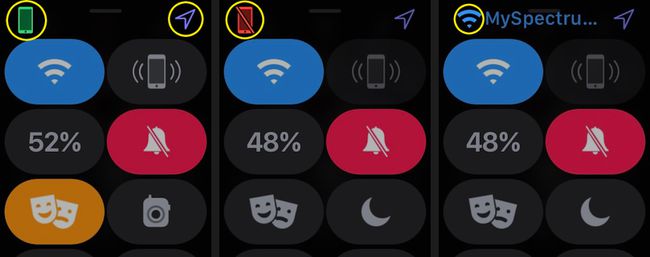Kako koristiti Apple Watch Control Center
Što treba znati
- Da biste otvorili Kontrolni centar, prijeđite prstom od dna prema gore na glavnom zaslonu Apple Watcha.
- Naučite prečace: Ping locira vaš sat, Walkie Talkie uključuje i isključuje tu značajku, Vodena brava omogućuje taj način tijekom plivanja.
- Status sata nalazi se u gornjem lijevom kutu zaslona Kontrolnog centra. Zelena znači da je uparen s telefonom, Crvena znači da nije.
Apple Watch Control Center nudi brz način pregleda život baterije, upaliti Ne smetaj, omogućiti Zrakoplovni način, ping uparenog iPhonea i još mnogo toga. Evo pogleda kako koristiti prečace u kontrolnom centru Apple Watch kako biste uštedjeli vrijeme i prilagodili svoj nosivi doživljaj.
Opcije Kontrolnog centra koje vidite mogu se razlikovati ovisno o vašoj verziji watchOS-a.
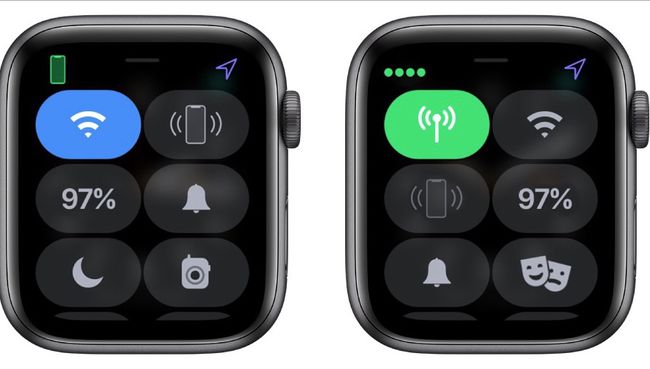
Kako otvoriti WatchOS Control Center
Vaš Apple Watch Control Center dostupan je samo na glavnom zaslonu vašeg Apple Watcha, koji je zaslon s sat koji se pojavljuje kada prvi put kliknete digitalnu krunu sata ili pomaknete zapešće da pogledate Gledati.
Da biste otvorili Kontrolni centar, prijeđite prstom odozdo prema gore na glavnom zaslonu Apple Watcha. Vidjet ćete svoj kontrolni centar za Apple Watch. Pomaknite se prema dolje da biste vidjeli više opcija.
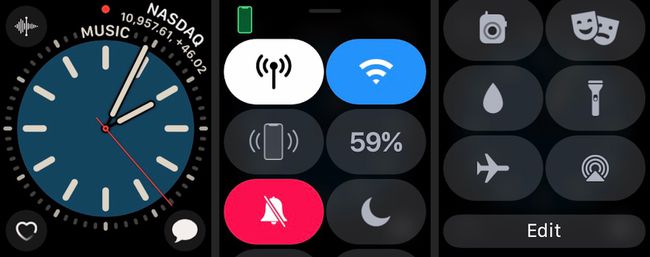
Koristite tipke prečaca u kontrolnom centru
Upravljačka ploča nudi prečace za brzi pristup značajkama Apple Watcha. Neke značajke, kao što je svjetiljka, dostupne su samo putem upravljačke ploče, dok su druge prečaci do drugih aplikacija ili postavki.
-
Dodirnite stanični ikona za uključivanje ili isključivanje mobilnog pristupa. Dodirnite Gotovo kad završiš.
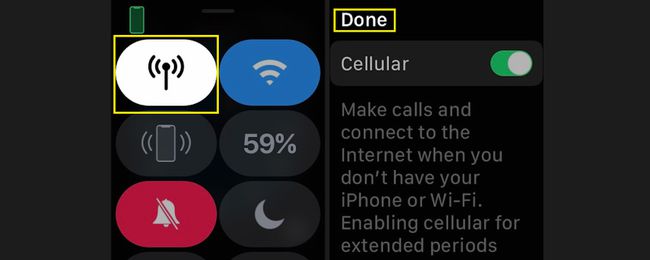
-
Dodirnite Wi-Fi ikona za uključivanje ili isključivanje Wi-Fi veze.

Wi-Fi omogućuje vašem Apple Watchu da komunicira s vašim iPhoneom na većoj udaljenosti, ali može brzo potrošiti energiju.
-
Dodirnite Ping ikona za ping na vašem iPhoneu, što je korisno kada ste zagubili uređaj.
Držite prst pritisnutim na ovom gumbu kako bi vaš iPhone bljesnuo, što ga čini još lakšim za lociranje.
-
The Baterija gumb pokazuje koliko baterije trenutno ima vaš sat. Da biste produžili vijek trajanja baterije, dodirnite postotak a zatim dodirnite Rezerva snage. Time se onemogućuju pametne značajke i Apple Watch pretvara u običan digitalni sat.
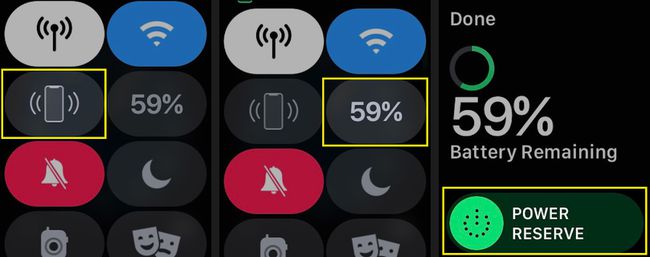
-
Dodirnite Isključi zvuk ikona (zvono) tako da nećete primati nikakve obavijesti.
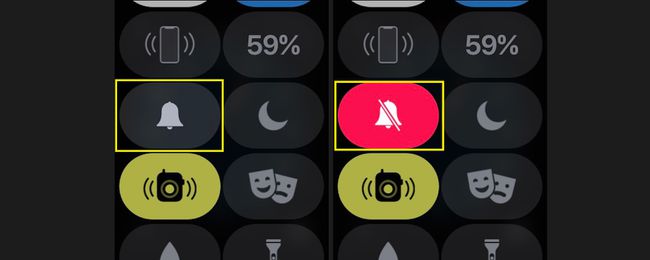
-
Dodirnite Ne smetaj ikona (mjesec) za aktiviranje načina rada Ne ometaj. Odaberite da uključite ili isključite ovu značajku ili odredite koliko vremena ćete ostati neometani.
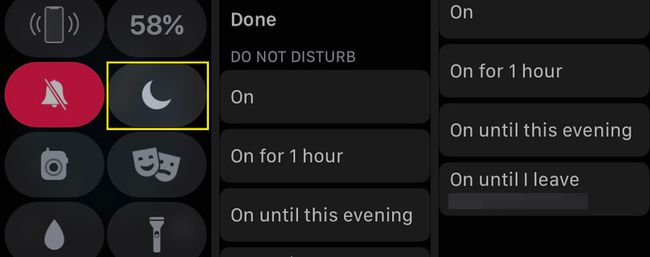
-
Dodirnite Walkie Talkie ikona za uključivanje ili isključivanje dostupnosti voki-tokija.
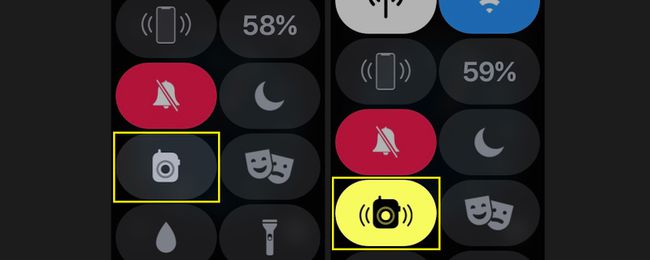
Postavite Walkie-Talkie način rada pomoću Walkie Talkie aplikacija, što vam omogućuje da odaberete koji kontakti mogu razgovarati s vama putem značajke voki-toki.
-
Dodirnite Vodena brava ikona (kap vode) za postavljanje sata u način rada za zaključavanje vode kada plivate. Da biste isključili način rada za zaključavanje vode, okrećite digitalnu krunicu sve dok se voda ne izbaci.
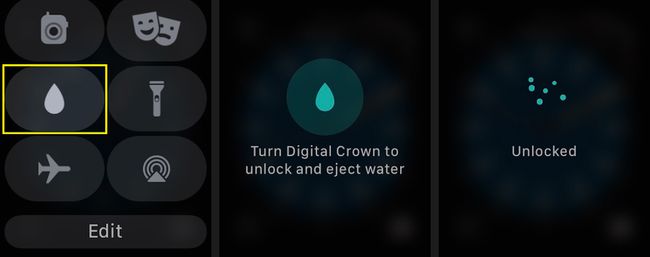
-
Dodirnite Svjetiljka za aktiviranje značajke svjetiljke. Dodirnite zaslon dok je svjetiljka uključena kako biste promijenili svjetlo iz sivkastog u svijetlo bijelo. Prijeđite prstom zdesna nalijevo za pristup trepćućem ili crvenom svjetlu.
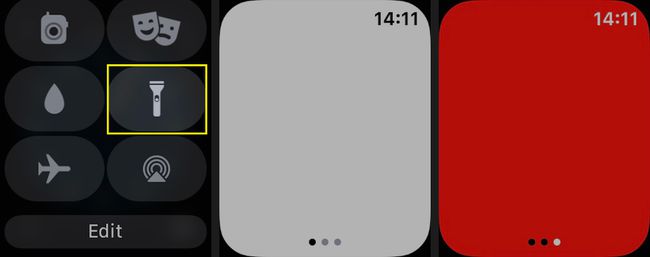
-
Dodirnite Zrakoplovni način da biste isključili mobilnu vezu i isključili Wi-Fi.
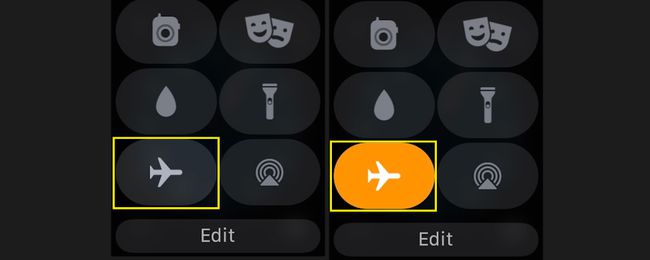
-
Dodirnite Kazališni način da pošaljete svoj Apple Watch u tihi način rada, držeći zaslon tamnim dok ne dodirnete zaslon.
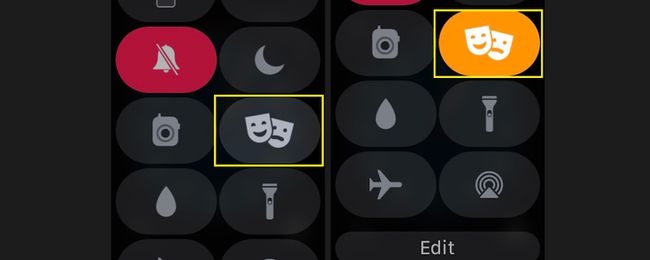
-
Dodirnite AirPlay ikona (krugovi s trokutom) za kontrolu AirPlay izlaz zvuka.
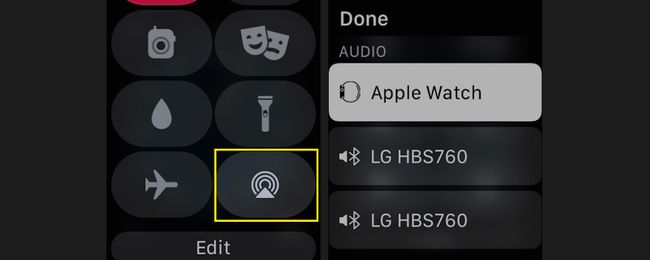
Iako ne možete slati video pomoću AirPlaya na Apple Watchu, možete kontrolirati kamo ide vaša glazba.
-
Dodirnite Uredi kako biste preuredili prečace na upravljačkoj ploči za lakši pristup često korištenim gumbima. Da biste premjestili gumb, dodirnite Uredi, a zatim držite prst na gumbu dok ga ne označite. Povucite prstom gumb na novo mjesto. Dodirnite Gotovo kad završiš.
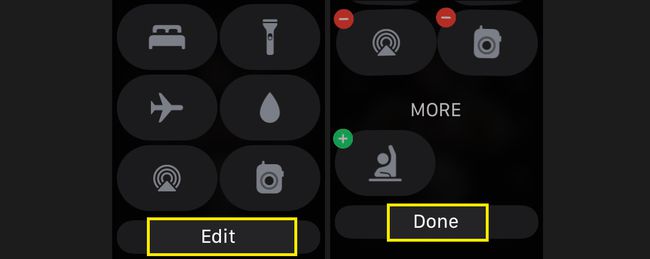
Provjerite status vašeg sata putem Kontrolnog centra
Apple Watch Control Center daje vam uvid u to kako vaš nosivi uređaj radi, što je korisno ako rješavate problem.
Da biste brzo provjerili status svog Apple Watcha, pogledajte gornji lijevi kut zaslona Kontrolnog centra. Vidjet ćete a zeleni telefon ako je vaš sat uspješno uparen s vašim iPhoneom. Vidjet ćete a crveni telefon s linijom kroz njega ako ste izgubili vezu. Vidjet ćete a plava strelica u gornjem desnom kutu zaslona ako je aplikacija ili komplikacija nedavno koristila usluge lokacije. Ako si koristeći Wi-Fi umjesto vašeg iPhonea, ovdje će se pojaviti plava Wi-Fi slika.